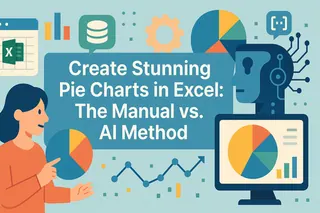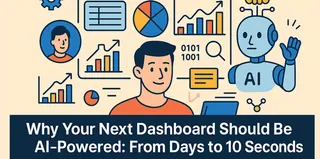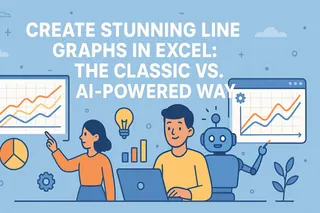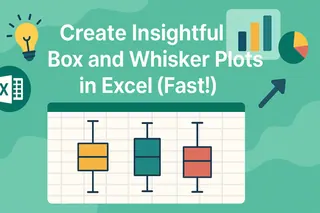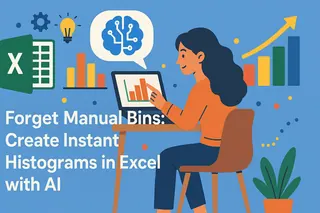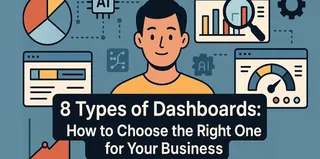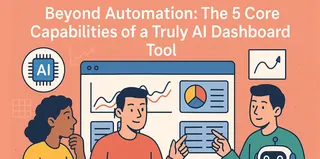核心要点:
- 数据可视化将复杂信息转化为直观的图表,通过条形图、折线图和热力图等形式,成为原始数据与人类理解之间的桥梁。
- 传统工具如Excel需要手动处理数据和格式化图表,造成显著瓶颈,常使洞察淹没在技术复杂性和时间限制之下。
- 现代解决方案如匡优Excel利用自然语言处理消除技术障碍,通过简单对话而非复杂手动流程实现即时可视化。
数据困境:常见场景
让我们来看一个许多职场人士都会遇到的典型场景。假设现在是周四下午4点,你的经理要求你从上一季度的销售数据中提取关键洞察,用于第二天早上的重要战略会议。你打开报告,发现一个包含1万行数据的庞大表格,详细记录了产品线、区域表现和客户细分。
当你开始排序、筛选和创建数据透视表时,你能感觉到在这片数字海洋中隐藏着有价值的信息——但它始终难以捕捉。压力不断累积,并非因为数据不足,而是因为你花费了太多时间和手动努力仅仅是为了让数据讲述清晰的故事。
这种拥有数据却难以轻松理解其含义的差距,正是传统工具如Excel显露出局限性的地方。然而,随着AI数据可视化工具如匡优Excel的出现,一场重大变革正在发生。这种耗时的过程不再不可避免。
数据可视化的定义、价值与方法
什么是数据可视化?
**数据可视化**是将原始数据转化为图表或地图等视觉格式的过程。人脑处理视觉信息的效率远高于数字列表,使得发现电子表格中难以察觉的趋势、模式和异常值变得更加容易。
为何数据可视化至关重要?
数据可视化将复杂数据转化为清晰的视觉故事,更易识别模式和趋势。可视其为将数字转化为人人皆可理解的洞察的翻译器。
这不仅是制作美观图表——更是强大的发现工具,能揭示数据中隐藏的关联。更重要的是,它促进有效沟通,帮助团队目标对齐并做出自信决策。
借助现代实时仪表板,您可以获得关键指标的实时可见性,让组织保持敏捷响应。最终,数据可视化弥合了原始信息与可操作理解之间的鸿沟。
常见的数据可视化类型有哪些?
选择合适的可视化方法对于讲述引人入胜的数据故事至关重要。以下是常用且实用类型的实践指南:
条形图:
适用于比较不同类别的数值。完美展示区域销售或团队绩效指标。
折线图:
追踪随时间变化的必备工具。非常适合监控股价、网站流量增长或季节性波动。
散点图:
揭示两个变量间关系的绝佳选择。有助于识别广告支出与收入等因素间的相关性。
饼图:
展示简单部分与整体关系的最佳选择。适用于市场份额分布或预算分配。
热力图:
通过颜色强度表示二维数据值。对于显示用户行为模式或绩效指标非常有价值。
地理地图:
将基于位置的数据转化为空间理解。适合销售分布或人口密度模式分析。
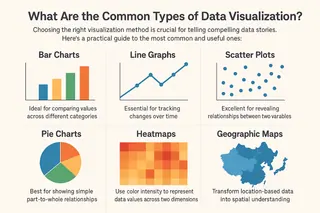
传统方法:Excel中的数据可视化
几十年来,Microsoft Excel一直是商业数据分析的基础工具。在此环境中创建可视化的过程仍然主要是手动和顺序化的,需要相当的用户专业知识。它通常从数据准备这一必要但往往繁琐的阶段开始——涉及**删除重复项、标准化格式以及将数据组织成结构化表格**等任务。
数据妥善组织后,用户面临手动选择相关单元格并从Excel的各种图表类型中进行选择的挑战。这通常需要经验性猜测来确定哪种可视化风格最能呈现其数据集。
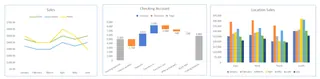
然而,创建初始图表仅仅是开始。接下来是广泛的手动格式化过程:调整颜色方案以提高清晰度,优化坐标轴标签以增强可读性,自定义图例以改进数据解读。
对于希望构建更复杂仪表板的用户,复杂性会大幅增加。这通常涉及组合多个公式、数据透视表和复杂的单元格关系。虽然这种手动方法能提供对最终输出的精细控制,但也造成了显著的工作流程瓶颈。
用户经常发现自己陷入两个 demanding 任务之间:**分析实际数据,以及克服创建有效视觉呈现的技术挑战。**这种分散的注意力常导致"分析瘫痪",即用户被操作复杂性所淹没。更令人担忧的是,由于这些实际限制,有价值的洞察可能仍未被发现。
匡优Excel实战:用AI变革数据可视化
这正是AI数据可视化实现革命性突破的地方。它在用户与数据之间引入了智能层,自动化技术性繁重工作,将用户提升至指挥者而非单一演奏者的角色。
让我们以匡优Excel这样的AI驱动工具为例进行具体说明。假设您有一个包含不同区域和产品线月度销售数据的电子表格。传统流程将涉及创建数据透视表然后构建图表。而使用AI数据可视化,您只需输入提示:"根据你认为合适的图表,基于'客户区域'显示'销售收入'的月度趋势比较。"
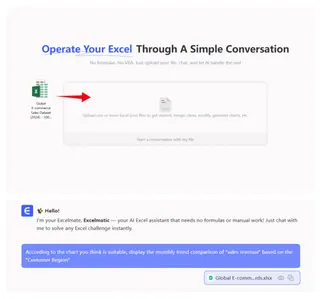
匡优Excel的AI立即处理您的请求,自动识别关键数据列如_"月份"、"客户区域"和"销售收入"_。几秒钟内,它生成一个全面的多线图表显示区域趋势,并包含适当的标签和格式化。但真正的力量在于接下来的发展。
基于初始可视化,匡优Excel的AI能自动检测并突出显示数据中的关键模式。例如,它可能识别出_"华南地区 consistently 显示最高销售收入,而西部地区 consistently 保持较低"或注意到"华北地区在三月和五月经历了显著的销售高峰。"系统随后会主动建议更深入分析,询问您是否希望"调查华南地区强劲表现背后的因素"或"分析每个区域销售额的月度百分比变化。"_
匡优Excel不仅创建图表——更成为您的分析伙伴,帮助您发现数字背后的故事并自信地做出数据驱动决策
常见问题解答
Q1:我不确定我的数据该用哪种图表类型。匡优Excel如何帮助?
A:这正是匡优Excel的闪光点。您无需成为数据可视化专家。只需用通俗语言描述您想看的内容,如_"显示随时间变化的销售趋势"或"比较区域表现。"_AI将分析您的数据结构并自动选择最合适的图表类型,无论是趋势用的折线图、比较用的条形图,还是最能代表您数据模式的其他可视化格式。
Q2:如果AI生成的图表不符合我的需求怎么办?
A:完全没问题。这正是对话式界面的优势所在。您可以简单提供额外指令,如_"改用条形图"或"仅关注最近6个月。"_AI将立即根据您的反馈重新生成可视化。可视其为与数据分析师对话,对方能即时采纳您的建议。
Q3:匡优Excel生成的洞察准确度如何?
A:匡优Excel的分析直接基于您的源数据,确保数学准确性。AI在识别模式和趋势时遵循严格的分析原则。然而,我们始终建议验证AI是否正确解读了您的数据列和业务背景,特别是在首次处理复杂数据集时。
Q4:除了基础图表,匡优Excel还能执行哪些类型的数据分析?
A:除了标准可视化,匡优Excel能执行比较分析、趋势识别、百分比计算和模式识别。您可以提问如_"显示月度百分比增长"或"哪些产品表现高于平均水平"_来发现更深层洞察。
准备好变革您的数据体验了吗?
与复杂公式和无尽菜单选项斗争的时代已经结束。
立即尝试匡优Excel —— 在这里,只需提问即可从数据中获得答案。
无学习曲线 • 无需技术专长 • 即时洞察触手可及
您的数据有待讲述的故事 —— 让匡优Excel助您倾听。